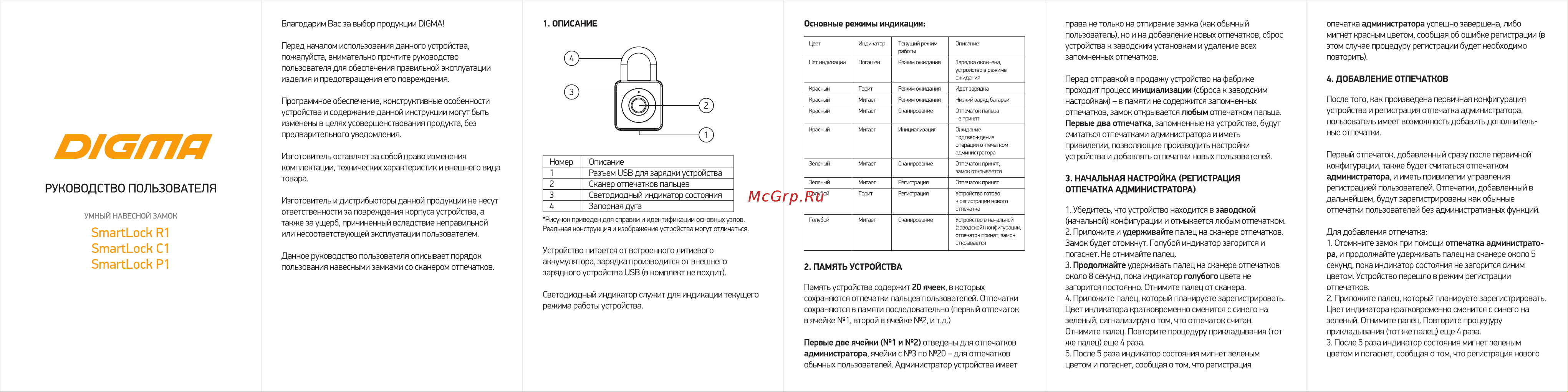Digma умный навесной замок SmartLock P1 White (SLP1) Инструкция по эксплуатации онлайн
Содержание
- Smartlock r1 smartlock c1 smartlock p1 1
- Руководство пользователя 1
- Www digma nj support 2
- Администратора 2
- Без сканирования отпечатков 2
- В устройстве 2
- Гарантийный срок 2
- Год 2
- Дата производства 2
- Дли инициализации 1 отомкните замок при помощи 2
- Для обращения в техподдержку используйте форму связи с пользователями на странице 2
- Для утилизации изделия обратитесь в авторизованный сервисный центр 2
- Ене 2
- Еще раз индикатор состояния мигнет зеленым цветом подтверждая что сброс к заводским настройкам успешно завершен при ошибке сброса к заводским настройкам индикатор мигнет красным цветом и погаснет 2
- И продолжайте удерживать палец на сканере около 8 секунд индикатор состояния сначала загорится голубым а потом начнет мигать красным цветом отнимите палец устройство перешло в режим инициализации 2 приложите палец 2
- Изделия составляет 24 месяца с даты продажи но не более 30 месяцев с даты производства 2
- Инициализация удаление отпечатков 2
- Информация об импортере 2
- Комплект поставки 2
- Меры предосторожности 2
- Не предусмотрено 2
- О атя 2
- Опечатка успешно завершена либо мигнет красным цветом сообщая об ошибке регистрации 2
- Основные технические характеристики 2
- Отпечатка администрато 2
- Полную версию данного руководства пользователя вы сможете найти на странице продукта на сайте www digma ru 2
- После заполнения всех 20 ячеек памяти добавление новых отпечатков становится невозможным пользователь может продолжать использовать устройство однако для добавления нового пользователя будет необходимо произвести инициализацию устройства сброс на заводские настройки очистив память устройства и повторить начальную настройку отпечатков администратора 2
- Предохраняйте устройство от попадания атмосферных осадков влаги и различных жидкостей 2 оберегайте устройство от ударов и механических повреждений 3 при сканировании отпечатков прикладываемый палец должен быть чистым и сухим наличие влаги и или загрязнений может негативно сказаться на качестве сканирования и надежности работы датчика отпечатков 4 функции администрирования устройства добавления отпечатков и инициализации устройства доступны только для первых двух запомненных отпечатков отпечатки администратора если эти отпечатки недоступны администрирование устройства становится невозможным функций начальной инициализации устройства или добавления пользователей 2
- При инициализации устройство сбрасывается на заводские настройки все отпечатки включая отпечатки администратора из памяти удаляются 2
- Сброс на заводские настройки также может потребоваться при передаче устройства другому пользователю 2
- Срок службы 2
- Техподдержка 2
- Указана на упаковке 2
- Умный навесной замок етагхеоск 2 иев кабель 3 краткое руководство пользователя 2
- Условия реализации 2
- Условия транспортировки 2
- Условия хранения 2
- Устройство рекомендуется транспортировать в оригинальной упаковке 2
- Устройство требуется хранить при температуре от 5 до 40 с при относительной влажности не более 85 а также избегать попадания прямых солнечных лучей 2
Похожие устройства
- Digma умный навесной замок SmartLock P1 Red (SLP1) Инструкция по эксплуатации
- Vivanco BFMO 6640 (38004) Инструкция по эксплуатации
- Camelion ЛОН Филамент LED13-A60-FL/830/E27 Инструкция по эксплуатации
- Opus One умный зонтик Jonas (OP-SU101GL-GR) Инструкция по эксплуатации
- Opus One умный зонтик Jonas (OP-SU101GL-NV) Инструкция по эксплуатации
- Opus One умный зонтик Jonas (OP-SU101GL-OE) Инструкция по эксплуатации
- Soundcore Liberty Air 2 Black Инструкция по эксплуатации
- Soundcore Liberty Air 2 White Инструкция по эксплуатации
- Soundcore Life Note Black (A3908G11) Инструкция по эксплуатации
- Soundcore Life Note White (A3908G21) Инструкция по эксплуатации
- Brabix Hit MG-300 Инструкция по эксплуатации
- Метта BK-8CH, ткань-сетка, хром, черное Инструкция по эксплуатации
- Метта BK-8CH, ткань-сетка, хром, серое Инструкция по эксплуатации
- Метта BK-8CH, ткань-сетка, хром, свет.сер. Инструкция по эксплуатации
- Метта BK-8CH, ткань-сетка, хром, красное Инструкция по эксплуатации
- Метта BP-8PL, ткань-сетка, черное Инструкция по эксплуатации
- Метта SAMURAI S-1, сверхпрочная сетка, черное Инструкция по эксплуатации
- Метта SAMURAI SL-1, сверхпроч. cетка/кожа, черн. Инструкция по эксплуатации
- Метта SAMURAI KL-1, кожа, черное Инструкция по эксплуатации
- Brabix Prestige Ergo MG-311 серое Инструкция по эксплуатации
Благодарим Вас за выбор продукции ВЮМА 1 ОПИСАНИЕ Перед началом использования данного устройства пожалуйста внимательно прочтите руководство пользователя для обеспечения правильной эксплуатации изделия и предотвращения его повреждения Dioma Программное обеспечение конструктивные особенности устройства и содержание данной инструкции могут быть изменены в целях усовершенствования продукта без предварительного уведомления Изготовитель оставляет за собой право изменения комплектации технических характеристик и внешнего вида товара РУКОВОДСТВО ПОЛЬЗОВАТЕЛЯ УМНЫЙ НАВЕСНОЙ ЗАМОК SmartLock R1 SmartLock C1 SmartLock P1 Изготовитель и дистрибьюторы данной продукции не несут ответственности за повреждения корпуса устройства а также за ущерб причиненный вследствие неправильной или несоответствующей эксплуатации пользователем Данное руководство пользователя описывает порядок пользования навесными замками со сканером отпечатков Номер 1 2 3 4 Описание Разъем USB для зарядки устройства Сканер отпечатков пальцев Светодиодный индикатор состояния Запорная дуга Рисунок приведен для справки и идентификации основных узлов Реальная конструкция и изображение устройства могут отличаться Устройство питается от встроенного литиевого аккумулятора зарядка производится от внешнего зарядного устройства USB в комплект не вохдит Светодиодный индикатор служит для индикации текущего режима работы устройства Основные режимы индикации Цвет Индикатор Т екущий режим работы Описание Нет индикации Погашен Режим ожидания Зарядка окончена устройство в режиме ожидания Красный Горит Режим ожидания Идет зарядка Красный Мигает Режим ожидания Низкий заряд батареи Красный Мигает Сканирование Отпечаток палы га не принят Красный Мигает Инициализация Ожидание подтверждения операции отпечатком администратора Зеленый Мигает Сканирование Отпечаток принят замок открывается Зеленый Мигает Регистрация Отпечаток принят Голубой Горит Регистрация Устройство готово к регистрации нового отпечатка Голубой Мигает Сканирование Устройство в начальной заводской конфигурации отпечаток принят замок открывается 2 ПАМЯТЬ УСТРОЙСТВА Память устройства содержит 20 ячеек в которых сохраняются отпечатки пальцев пользователей Отпечатки сохраняются в памяти последовательно первый отпечаток в ячейке 1 второй в ячейке 2 и т д Первые две ячейки 1 и 2 отведены для отпечатков администратора ячейки с 3 по 20 для отпечатков обычных пользователей Администратор устройства имеет права не только на отпирание замка как обычный пользователь но и на добавление новых отпечатков сброс устройства к заводским установкам и удаление всех запомненных отпечатков опечатка администратора успешно завершена либо мигнет красным цветом сообщая об ошибке регистрации в этом случае процедуру регистрации будет необходимо повторить Перед отправкой в продажу устройство на фабрике проходит процесс инициализации сброса к заводским настройкам в памяти не содержится запомненных отпечатков замок открывается любым отпечатком пальца Первые два отпечатка запомненные на устройстве будут считаться отпечатками администратора и иметь привилегии позволяющие производить настройки устройства и добавлять отпечатки новых пользователей После того как произведена первичная конфигурация устройства и регистрация отпечатка администратора пользователь имеет возможность добавить дополнитель ные отпечатки 3 НАЧАЛЬНАЯ НАСТРОЙКА РЕГИСТРАЦИЯ ОТПЕЧАТКА АДМИНИСТРАТОРА 1 Убедитесь что устройство находится в заводской начальной конфигурации и отмыкается любым отпечатком 2 Приложите и удерживайте палец на сканере отпечатков Замок будет отомкнут Голубой индикатор загорится и погаснет Не отнимайте палец 3 Продолжайте удерживать палец на сканере отпечатков около 8 секунд пока индикатор голубого цвета не загорится постоянно Отнимите палец от сканера 4 Приложите палец который планируете зарегистрировать Цвет индикатора кратковременно сменится с синего на зеленый сигнализируя о том что отпечаток считан Отнимите палец Повторите процедуру прикладывания тот же палец еще 4 раза 5 После 5 раза индикатор состояния мигнет зеленым цветом и погаснет сообщая о том что регистрация 4 ДОБАВЛЕНИЕ ОТПЕЧАТКОВ Первый отпечаток добавленный сразу после первичной конфигурации также будет считаться отпечатком администратора и иметь привилегии управления регистрацией пользователей Отпечатки добавленный в дальнейшем будут зарегистрированы как обычные отпечатки пользователей без административных функций Для добавления отпечатка 1 Отомкните замок при помощи отпечатка администрато ра и продолжайте удерживать палец на сканере около 5 секунд пока индикатор состояния не загорится синим цветом Устройство перешло в режим регистрации отпечатков 2 Приложите палец который планируете зарегистрировать Цвет индикатора кратковременно сменится с синего на зеленый Отнимите палец Повторите процедуру прикладывания тот же палец еще 4 раза 3 После 5 раза индикатор состояния мигнет зеленым цветом и погаснет сообщая о том что регистрация нового